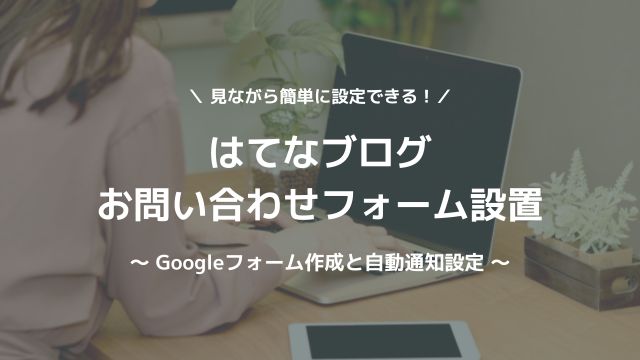
ブログを収益化する時に避けて通れないのが「問い合わせフォーム」の作成と設置(掲載)。プライバシーポリシーの設定とともに、ブログを収益化するときに連絡先の表示は必須の設定です。
メールアドレスをブログに開示すると、不審メールやスパムメールが来て困ってしまう可能性が高くなります。
そこで多くの人に利用されているのが「Googleフォーム」。
Googleフォームは無料で使える上に、メールアドレスは開示されません。
なのにGoogleアドセンスやAmazonアフィリエイト、アフィリエイト各社の利用審査の際に必要になる「お問い合わせ先」設置(お問い合わせフォーム)の条件を満たしてくれる、便利なツール。
この記事の設定をしておくとGoogleフォームに入力された「新しい回答」の確認メッセージがGmailで自動通知されるので超便利!
だから私を含め、多くの人が利用しています。
- お問い合わせフォームの作り方がわからない。
- Googleフォームの作成方法を知りたい!
- Googleフォームの「新しい回答」の通知メッセージの自動配信のやり方を知りたい。
- お問い合わせフォームの掲載場所はどこが良いのか知りたい。
この記事ではそんな悩みを解決します。ブログ初心者の人も安心して大丈夫。
さっそく、はてなブログ(無料版、Pro)にGoogleフォームを使って「お問い合わせフォーム」を設定しましょう。
フォームに入力があった時には自動配信のGmailで連絡が来るので、とっても便利なんですよ!
お問い合わせフォーム(Googleフォーム)を作成する方法を詳しく解説

連絡先に使う、お問い合わせフォーム(Googleフォーム)を作成する手順を具体的に解説していきます。
イメージ図と各Stepの説明を参考にして順番にすすめてください。
7ステップでGoogleフォームで「お問い合わせフォーム」を簡単に作成して、ブログに設置できますよ!
Google Chromeを開いて、右上のメニューからフォームを選択し、Googleフォームを作成します。
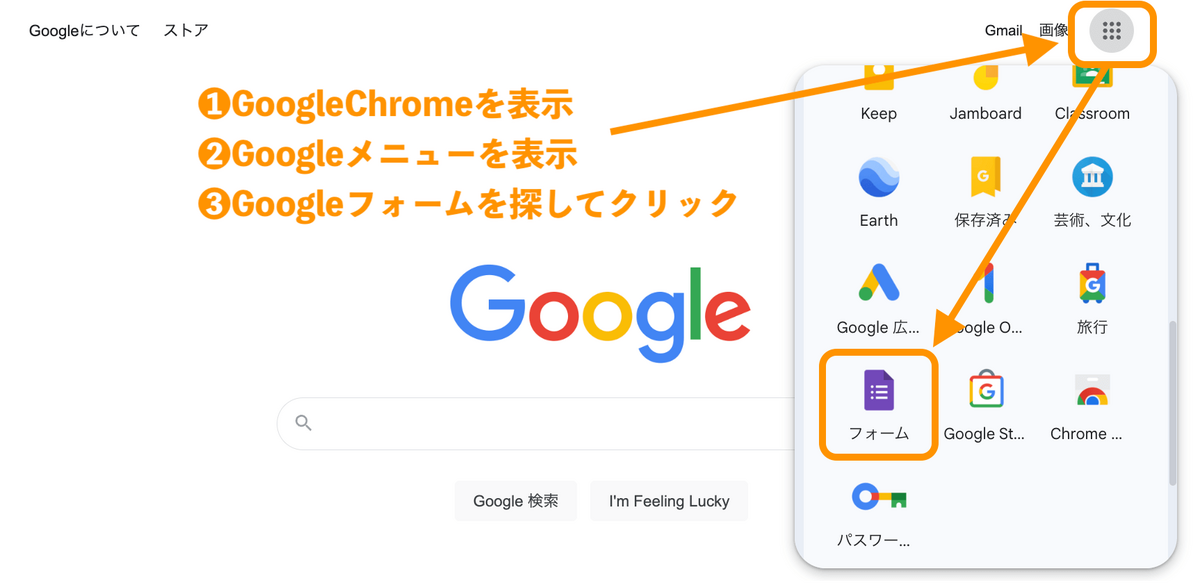
(Google IDがない場合は作成してからGoogle Chromeにログインしてください)
新しいフォームを作成から「空白のフォーム」を選択し、ブログ用の「お問い合わせフォーム」を作成する。
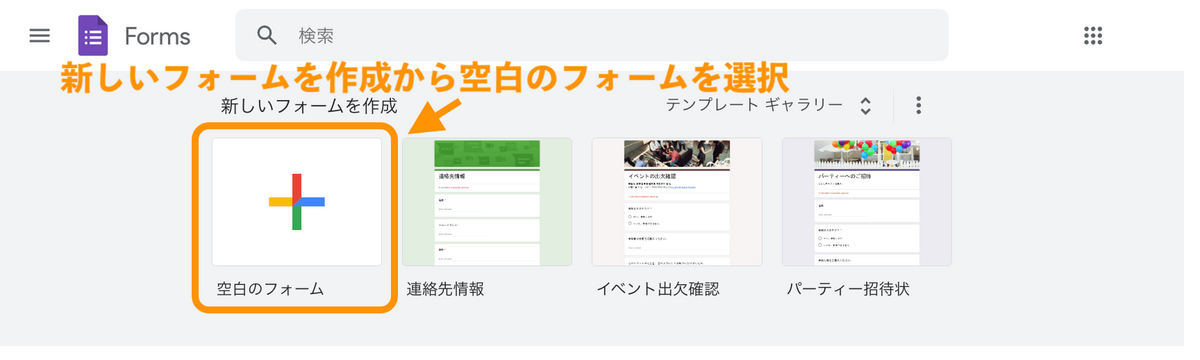
ブログ用の「お問い合わせフォーム」(連絡先)を作成します。

各項目の詳細、作成方法はこの記事の後半で詳しく解説しているので参照してください。
メールアドレスの項目はメールアドレス以外の入力不可にしたり、返信用にメールアドレスや名前を入力必須に設定する。

間違った場合は項目削除もできます。
初期設定の紫色からブログのカラーに合わせて配色やフォントを調整しましょう。

フォントや画面の色合いはブログと揃えておくと見栄えが良くなります。
送信ボタンを押して、コードを表示。表示されたHTMLコードをコピーしてください。
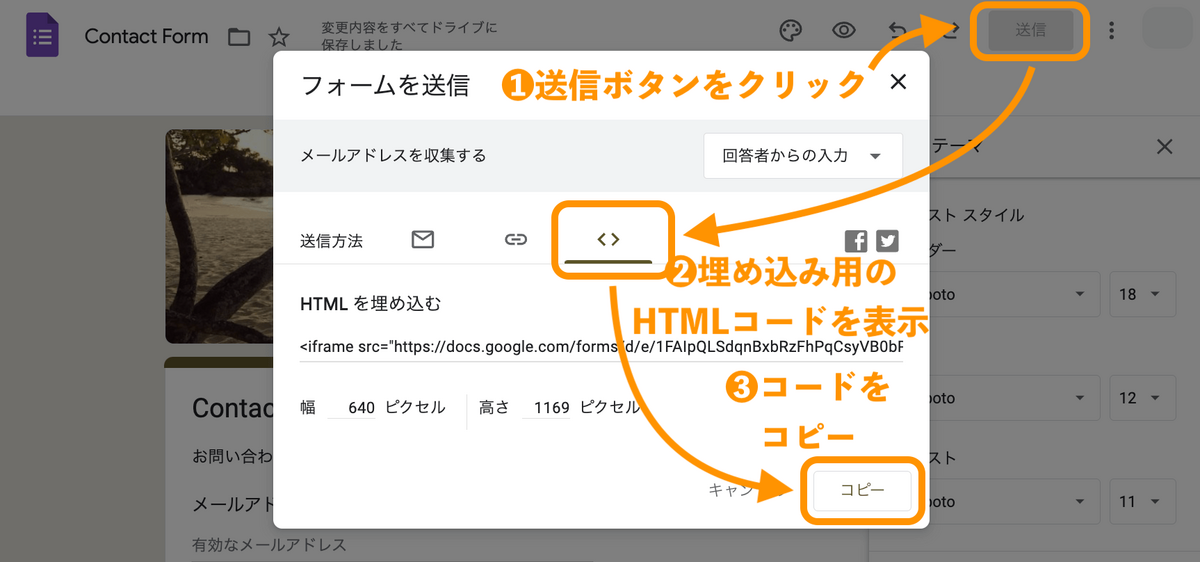
コピーしたHTMLコードをはてなブログに埋め込みます。
お問い合わせフォームを設置したい場所に、HTMLコードを埋め込んでください。
(はてなブログ無料版の人はaboutページに設置がおすすめ。はてなブログProを使っている人はaboutページ以外でもOK。)
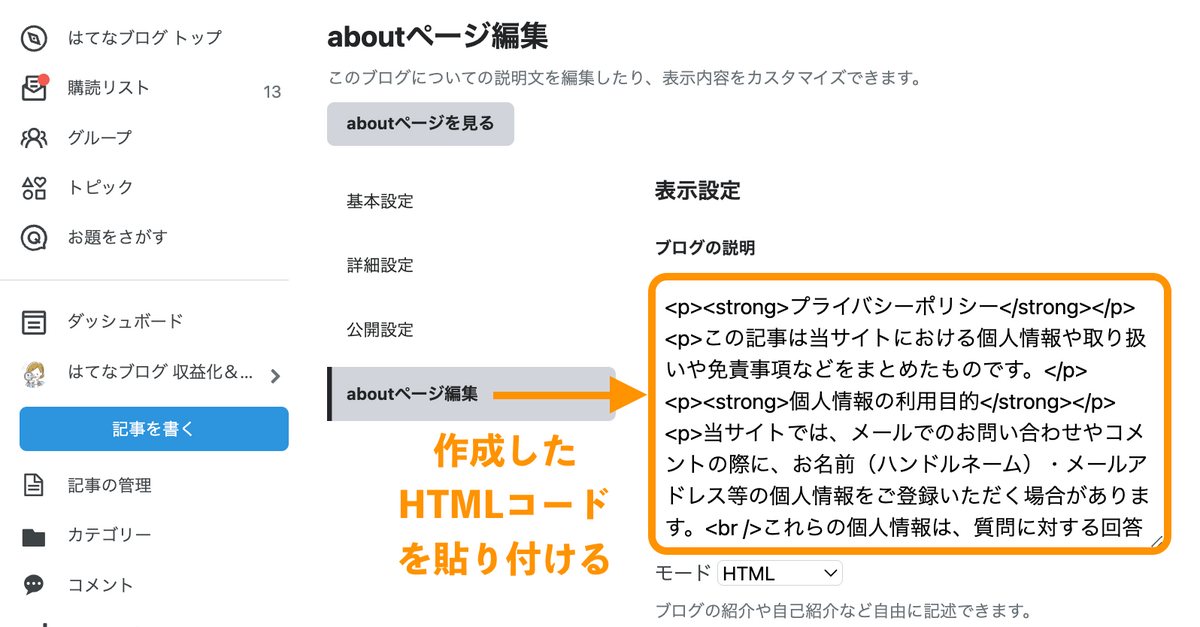
HTMLコードを貼り付けたら、プレビュー画面などで表示画面イメージを確認しておきましょう。
Googleフォームを利用して作成している、このブログのお問い合わせフォームも参考にしてください。
お問い合わせフォームの必要項目やメールの自動通知を設定する

お問い合わせフォーム(連絡先)に最低限必要な項目は次のとおり。
- メールアドレス(必須)
- 名前(必須)
- 件名(必須)
- 問い合わせ内容(必須)
少なくとも上記4項目は、照会者と連絡をとるために必要な情報です。Googleフォーム作成時に必ず設定しておきます。
また、Googleフォームに入力があった時に、「新しい回答」があったことをメールで知らせてくれる通知機能を必ずオンにしておく(Step2参照)ことも忘れないようにしましょう。
フォームの項目を設定するとき、短文は「記述式」、長文は「段落」を指定して作成しましょう。
フォーム作成時に右下部分に表示されるメニューを使って「必須」設定や、入力制限を設定できます。
詳しい手続きを確認する
- 確認1:Googleフォーム作成画面イメージ

フォームに各項目を作成していく 
必須項目や入力ルールを調整する - 確認2:おすすめ設定
項目 フォームの設定 回答の検証の設定 必須設定 Email 記述式 テキスト
メールアドレス◯ 名前 記述式 テキスト ◯ 件名 記述式 テキスト ◯ お問い合わせ内容 段落 テキスト ◯
フォーム入力時に表示されるメッセージをデフォルトの「回答を記録しました」から「お問い合わせありがとうございました」などに変更して保存しておきましょう

メールで通知が来るように設定しておかないと、Googleフォームに見に行かないと新しい回答の入力があるのかないのか、照会実績の有無がわかりません。
「新しい回答についてのメール通知を受け取る」設定をしておきましょう!
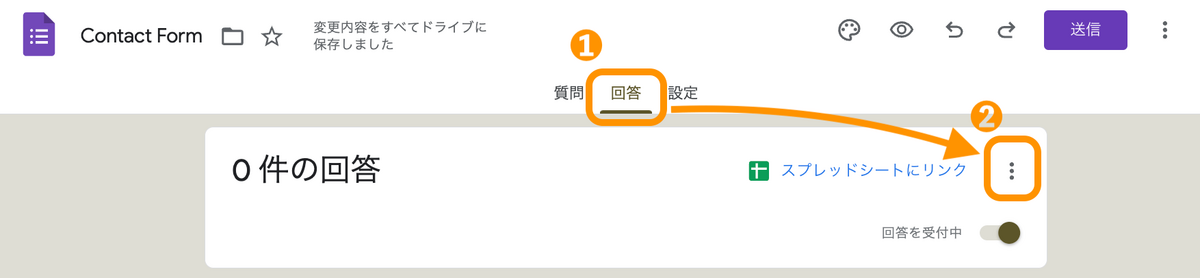
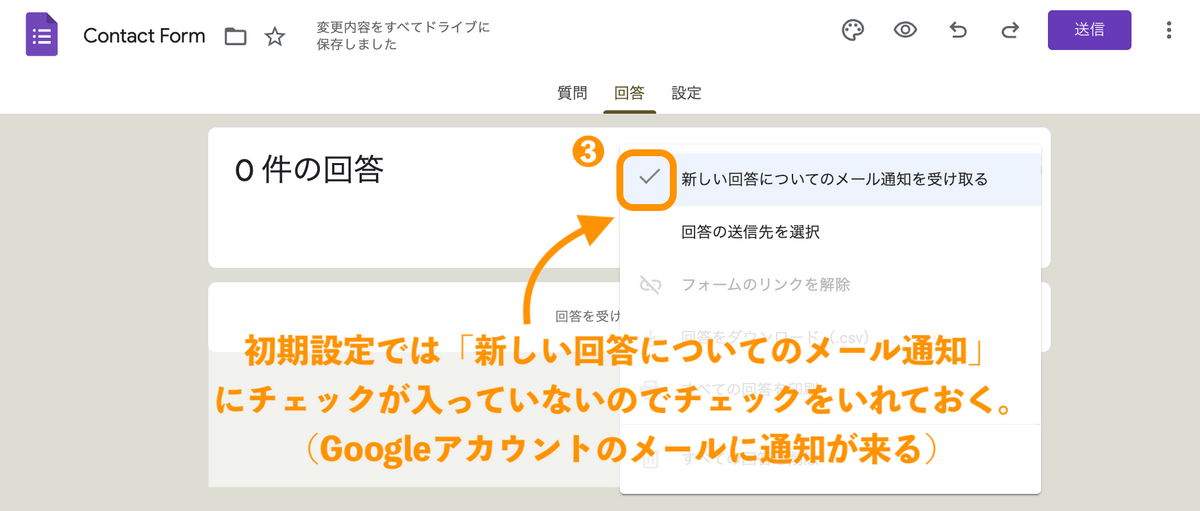
【重要】必ず「新しい回答についてのメール通知を受け取る」にチェックマークをつけましょう。
チェックしておかないと連絡が来ず、フォームに入力があったことがわかりません。
ブログに埋め込んだお問い合わせフォーム(Googleフォーム)から回答を入力し、自分宛にGmailで通知が来ることを確認しましょう。
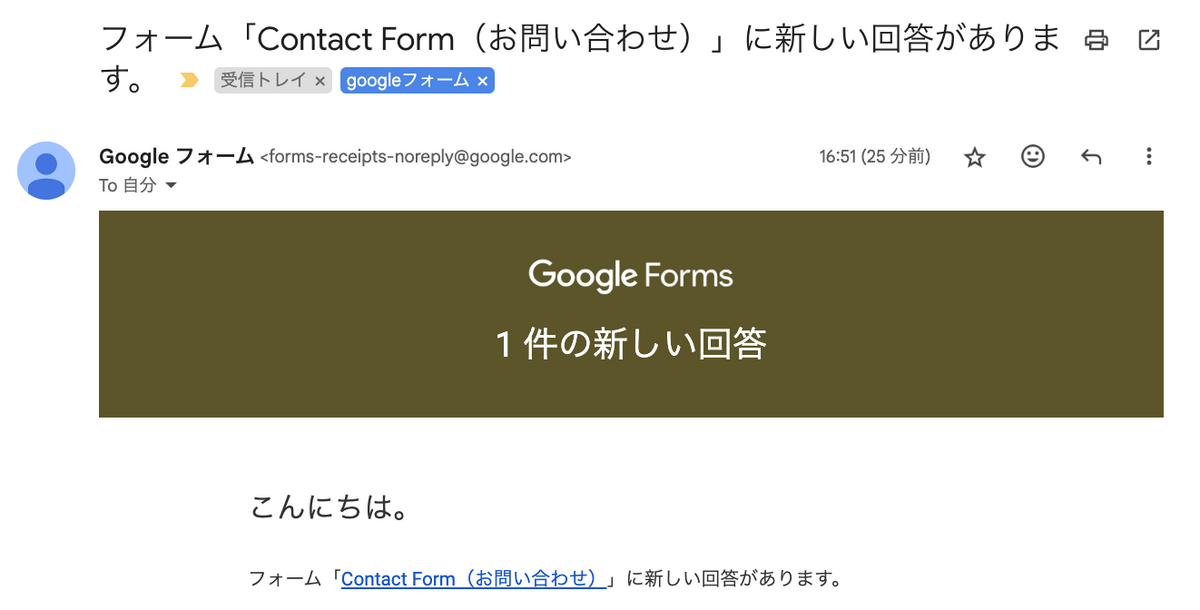
メール通知の設定をしておけば、Googleフォームから連絡が来ていることを見落とさずに済みます。
(私の場合、この設定を漏らしていた間、お問い合わせが来ていたことに気が付きませんでした…)

ここまでで、Googleフォームを使ってブログの連絡先を設定できたと思います。
「お問い合わせフォーム」の設置はブログの収益化に必須です。
メールアドレスを公開しても良い人、他の有料ツールで代替する人以外は、無料で使えるGoogleフォームで「お問い合わせフォーム」を設定しておきましょう。
フォームを作成して安心で終わらず、メール通知を受け取る設定や動作検証も忘れずにね!大事ですよ。


